Windows 11 menjadi semakin pintar dari waktu ke waktu, berkat pengenalan fitur baru seperti Copilot dan peningkatan di File Explorer. Selain itu, beberapa aplikasi bawaan Windows 11 seperti Photos misalnya, juga mendapatkan sejumlah fitur baru. Meski terlihat seperti aplikasi biasa untuk melihat foto atau gambar, aplikasi Photos di Windows 11 ternyata menyimpan cukup banyak fitur tersembunyi yang tidak diketahui oleh sebagian besar pengguna. Mulai dari fitur untuk merubah ukuran gambar hingga menghapus objek tertentu dari gambar, berikut 7 diantaranya.
7 Fitur Tersembunyi Aplikasi Photos di Windows 11 yang Layak Dicoba
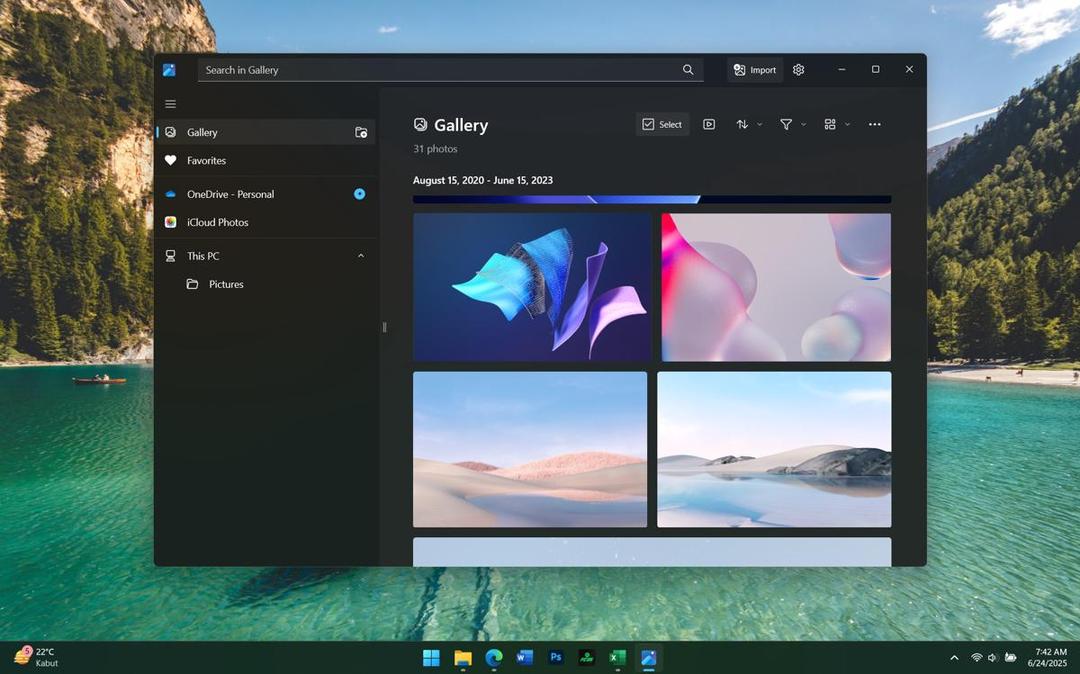
Intinya sih...
Fitur merubah ukuran gambar tanpa aplikasi tambahan
Memindai teks dari gambar dengan fitur OCR
Super Resolution memperbesar gambar tanpa kehilangan kualitas
1. Merubah ukuran gambar
Mengubah ukuran gambar bisa dibutuhkan untuk berbagai keperluan mulai dari memudahkan berbagi atau mengoptimalkan tampilan gambar di situs web. Untungnya, pengguna tidak perlu aplikasi tambahan karena aplikasi Photos di Windows 11 sudah menyediakan fitur ini. Caranya mudah, cukup buka gambar, klik ikon tiga titik di pojok kiri atas, lalu pilih “Resize image”. Disitu, pengguna bisa memilih untuk mengubah ukuran berdasarkan persentase atau menentukan ukuran piksel secara manual. Setelah memasukkan ukuran yang diinginkan, klik “Save” untuk menyimpan hasilnya.
2. Memindai teks dari gambar
Fitur tersembunyi di aplikasi Photos yang tidak banyak diketahui adalah Optical Character Recognition (OCR), yang memungkinkan pengguna untuk menyalin teks dari gambar, screenshot atau dokumen yang dipindai. Caranya, pada gambar yang dibuka menggunakan Photos, klik ikon “Scan Text” di bagian bawah, lalu pilih dan salin teks yang terdeteksi. Teks yang disalin bisa langsung ditempel ke dokumen, email, catatan, atau kolom teks lainnya. Fitur ini sangat berguna untuk pengguna yang ingin menyalin kutipan, alamat atau catatan tulisan tangan dengan cepat dan tanpa ribet.
3. Super Resolution
Microsoft baru-baru ini menghadirkan fitur canggih berbasis AI di aplikasi Photos, salah satunya adalah Super Resolution. Berbeda dengan fitur peningkatan resolusi biasanya yang sering membuat gambar tampak buram, fitur ini memungkinkan pengguna untuk memperbesar gambar hingga 8 kali lipat tanpa kehilangan kualitas. Untuk menggunakannya, pengguna cukup masuk menu “Edit with Designer” dan pada bagian “Edit” pilih Super Resolution. Dari situ, pengguna bisa mengatur tingkat upscaling melalui slider dan hasilnya akan ditampilkan dalam perbandingan sebelum dan sesudah.
4. Visual Search
Berikutnya adalah Visual Search yang sesuai namanya, memungkinkan pengguna untuk mencari objek dari dalam suatu gambar di internet. Lewat fitur ini, pengguna bisa mencari gambar serupa dengan resolusi yang lebih tinggi atau mencari tahu informasi terkait objek di dalam gambar secara spesifik. Cara menggunakan fitur ini sangat mudah di mana pengguna hanya perlu klik ikon “Visual Search” di bagian bawah. Setelahnya, tab baru dari browser default pengguna akan terbuka dan menampilkan hasilnya dari Bing. Sayangnya, tidak ada opsi untuk merubah hasil pencariannya ke search engine lain seperti Google misalnya.
5. Memberi efek blur, menghapus atau mengganti background gambar
Aplikasi Photos kini tidak hanya menawarkan fitur editing dasar seperti memotong, memutar atau memberi filter gambar, tapi juga dilengkapi dengan kemampuan baru untuk memberi efek blur, menghapus atau mengganti background gambar secara otomatis. Caranya, pergi ke mode Edit dan pilih tab “Background” di sisi paling kanan. Selanjutnya, pengguna bisa memilih opsi untuk memberi efek blur, menghapus, atau mengganti background sesuai kebutuhan. Fitur ini bisa sangat berguna untuk pengguna yang ingin menambahkan efek portrait atau bokeh dan merubah background gambar dengan sesuatu yang sepenuhnya berbeda.
6. Generative Erase
Salah satu fitur bertenaga AI yang kini diterapkan di aplikasi Photos adalah Generative Erase yang secara fungsi sangat mirip dengan fitur Photo Cleanup di iOS atau Magic Eraser di Android, di mana pengguna bisa menghapus objek atau orang dari gambar dengan mudah menggunakan AI. Caranya cukup buka gambar, masuk ke mode edit, lalu pilih tab “Erase” dan arahkan kuas ke objek yang ingin dihapus. AI akan menganalisisnya dan menghapus objek tersebut. Meski hasilnya tidak selalu sempurna, fitur ini cukup efektif di beberapa kasus.
7. Mengakses file media dari OneDrive dan iCloud
Selain untuk melihat gambar yang tersimpan secara lokal di PC, aplikasi Photos juga bisa pengguna gunakan untuk mengakses dan mengelola file media yang tersimpan di penyimpanan cloud. Selain mendukung OneDrive milik Microsoft, aplikasi Photos juga kompatibel dengan iCloud dari Apple. Untuk menggunakannya, pengguna OneDrive tinggal login akun OneDrive secara langsung di dalam aplikasi Photos, sementara pengguna iCloud harus mengunduh aplikasi iCloud terlebih dahulu dari Microsoft Store dan login dari situ. Setelah tersambung, file media yang tersimpan di keduanya akan muncul di bagian tersendiri di dalam aplikasi Photos.
Demikian tadi ulasan mengenai beberapa fitur tersembunyi aplikasi Photos di Windows 11 yang layak dicoba. Tertarik menjajal fitur-fitur di atas?